Windows-ul din Windows 10 are o umbră scăzută.Acesta este un element UI foarte mic, care se adaugă la estetica sistemului de operare și vă ajută să faceți capturi de ecran frumoase. Umbra nu poate fi personalizată nativ. Cel mult, puteți activa și dezactiva umbra în Windows 10 și despre asta este vorba. Dacă doriți să faceți umbra mai întunecată, mai deschisă, răspândiți-o mai mult sau schimbați-i culoarea în totalitate, va trebui să aveți nevoie de o aplicație. Stardock are o aplicație îngrijită numită ShadowFX care poate personaliza umbra drop în Windows 10.
ShadowFX nu este gratuit. Costă 4 dolari.99, dar are o versiune de încercare pe care o puteți folosi timp de 30 de zile. Stardock, pentru cei care nu știu, sunt dezvoltatorii aplicației populare Start10 și Fences. Pentru a instala și utiliza versiunea de încercare a ShadowFX, va trebui să oferiți dezvoltatorului dvs. e-mail. În plus, în timpul instalării, aplicația vă întreabă și dacă doriți să instalați Start10. Renunțați la dvs. dacă vă interesează doar utilizarea ShadowFX.
Dacă aveți alte aplicații de modificare a UI instalate peEste posibil ca sistemul dvs., ShadowFX să nu funcționeze. Nu avem o listă definitivă de aplicații care se confruntă cu ShadowFX, dar una dintre ele este TranslucentTB care, dacă este instalată, va împiedica funcționarea aplicației.
Personalizați Shadow Drop
Instalați ShadowFX și deschideți-l. Vine cu stiluri de umbră prestabilite pe care le puteți selecta din meniul vertical din fila Stil. Puteți crea, de asemenea, un stil personalizat de umbră drop drop din fila Creare.
Selectați un stil din fila Style și acesta va fi aplicat imediat.

În imaginea de mai jos, puteți vedea stilul de umbră Red Mist.
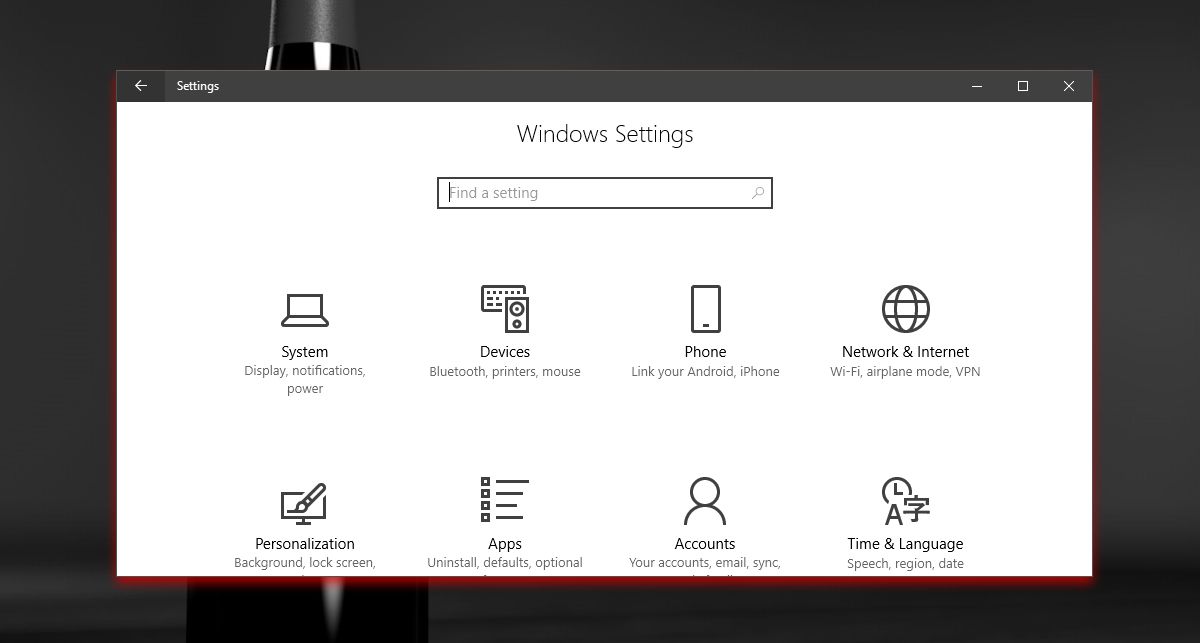
Creați stil de umbră personalizat
Pentru a crea un stil de umbră personalizat, accesați Crearetab. Faceți clic pe butonul „Set color shadow” pentru a selecta culoarea umbrei. Veți obține un selector de culori Windows implicit, ceea ce înseamnă că nu sunteți liber să alegeți orice culoare pentru umbra drop.
Trageți linia punctată în jurul ferestrei de previzualizare pentru a gestiona cât de mult este răspândită umbra și folosiți glisorul Transparență pentru a ajusta transparența culorii. Glisorul de estompare vă permite să reglați estomparea.
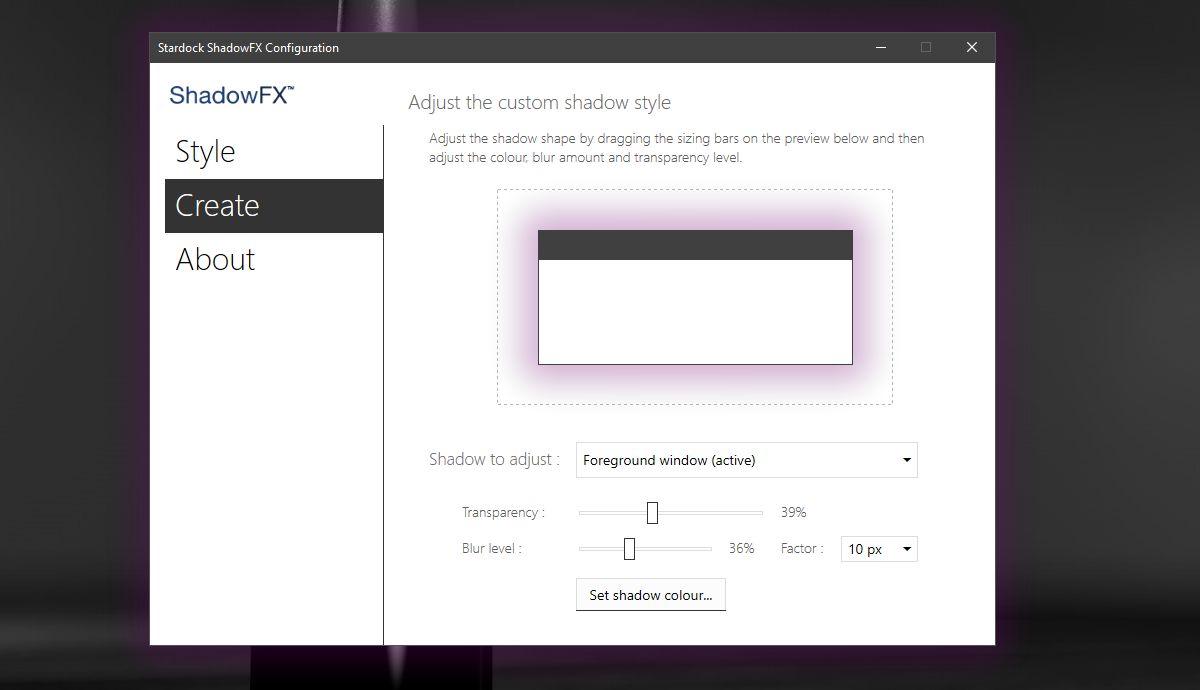
Stilul este aplicat imediat. După ce ai aplicat un stil umbre, personalizat sau presetat, poți ieși din aplicație. Nu trebuie să funcționezi tot timpul.
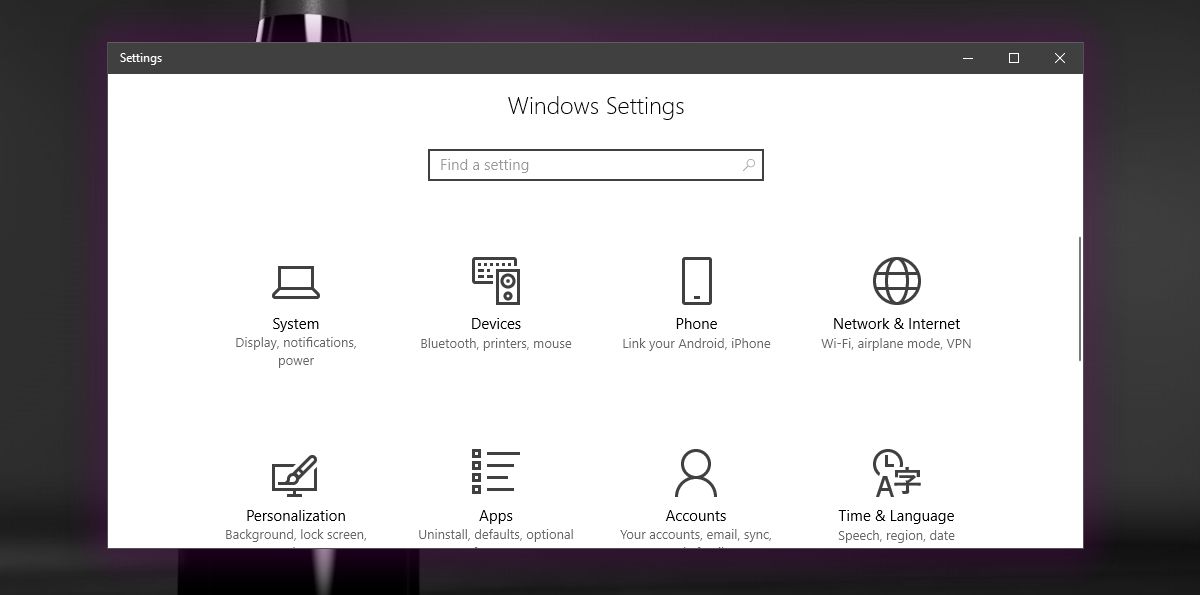
Pentru a reseta umbra la stilul implicit, accesați fila Stil și selectați stilul Windows 10 Shadow din meniul vertical.
ShadowFX nu lasă nimic dorit. Au fost acoperite bazele sale în ceea ce privește caracteristicile, iar prețul este destul de rezonabil.












Comentarii